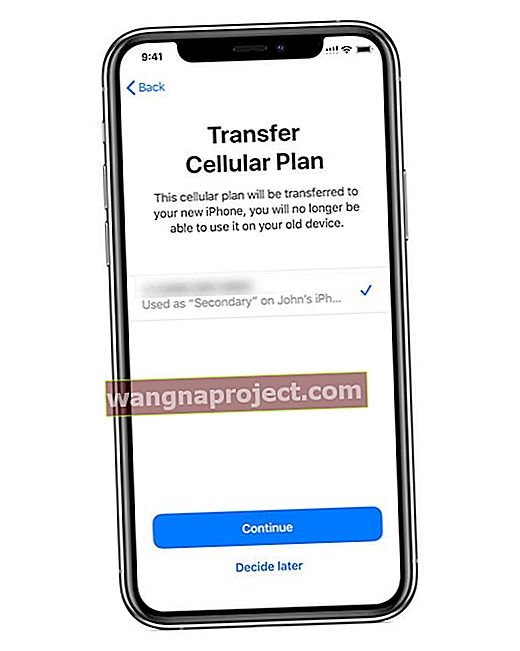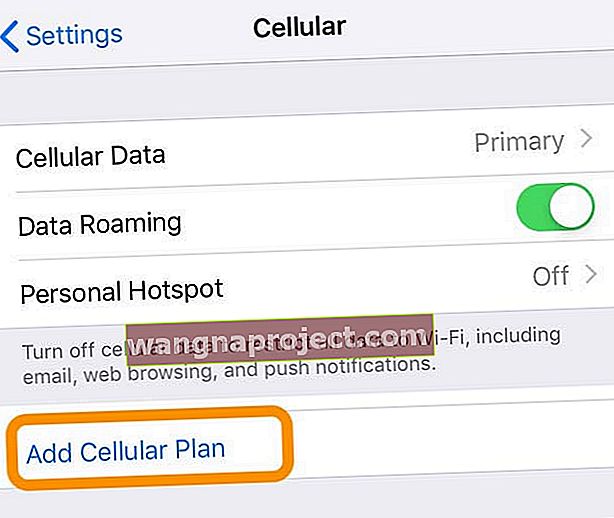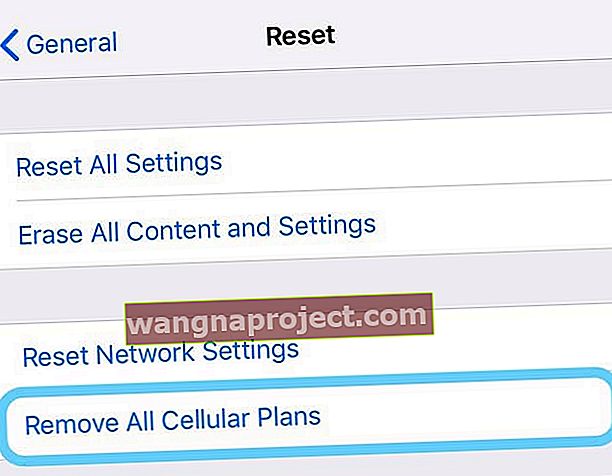Zastanawiasz się, jak przełączyć kartę eSIM z jednego urządzenia na drugie? Kupujesz nowy iPhone, ale nie wiesz, jak przenieść kartę eSIM ze starego iPhone'a na nowy iPhone? Nie możesz znaleźć instrukcji lub dowiedzieć się, jak przenieść kartę eSIM na ten nowy telefon? Jeśli tak, nie jesteś sam!
Większość z nas przenosi się z iPhone'a na nowy iPhone co rok lub kilka lat, więc można by pomyśleć, że to nie będzie wielka sprawa. Ale najwyraźniej tak! O wiele łatwiej jest przenieść fizyczną kartę SIM z iPhone'a na iPhone'a niż zajmować się wymianą eSIM.
Niestety, nie jest jasne, w jaki sposób przenosisz eSIM między iPhone'ami lub czy jest nawet możliwe ponowne użycie eSIM! Ten brak jasności pozostawia bałagan dla ludzi takich jak my, którzy używają swojej karty eSIM jako swojego podstawowego numeru i utrzymują fizyczny slot na kartę SIM w celach biznesowych lub podczas podróży za granicę.
Zamiast tego jest wiele pytań, a nie wiele odpowiedzi, jeśli chodzi o przelewy eSIM
- Czy musimy udać się do lokalnego sklepu naszego przewoźnika, skontaktować się z jego zespołem pomocy technicznej lub uzyskać nową kartę aktywacyjną eSIM?
- Czy możemy ponownie użyć tego samego kodu QR, którego używaliśmy wcześniej do przeniesienia usługi eSIM na inny iPhone, tak jak przy wymianie fizycznej karty SIM?
- Czy nasz iPhone automatycznie przenosi eSIM na nowe urządzenie, gdy konfigurujemy go po raz pierwszy?
- Czy ustawienia eSIM są uwzględniane podczas przywracania kopii zapasowej na nowym iPhonie?
Obecnie nie ma jasnej procedury przełączania eSIM między telefonami
Ponieważ nie ma karty SIM, nie jest to tak proste jak wymiana. Bez fizycznej karty nie można po prostu przenieść telefonu eSIM na telefon. W tej chwili ani Apple, ani żaden z głównych przewoźników nie udzielają żadnych wskazówek dotyczących przesyłania karty eSIM.
Postępuj zgodnie z tymi krótkimi wskazówkami, aby przenieść kartę eSIM ze starego iPhone'a na nowy iPhone
- Zaktualizuj swój iOS, aby skorzystać z transferu QuickStart eSIM (musisz używać iOS 13.1+ na obu iPhone'ach)
- Na nowym iPhonie otwórz Ustawienia> Sieć komórkowa> Dodaj plan sieci komórkowej . Stuknij swój plan eSIM, jeśli jest na liście, aby go dodać
- Spróbuj zeskanować kod QR, który dostałeś wcześniej od swojego operatora. Jeśli masz ten oryginalny kod QR, którego użyłeś do skonfigurowania karty eSIM, spróbuj go użyć - działa dla niektórych osób, ale nie działa dla większości
- Otwórz aplikację swojego operatora na iPhone'a i zainstaluj plan eSIM za pomocą aplikacji
- Skontaktuj się z operatorem (jeśli do niego dzwonisz, użyj innego telefonu niż ten z kartą eSIM, którą chcesz przenieść)
- Zweryfikować Twoją tożsamość
- Podaj swojemu operatorowi cyfrowy numer IMEI nowego iPhone'a
- Podłącz swój nowy iPhone do Wi-Fi
- Zeskanuj nowy kod QR do nowego iPhone'a do planu Dodaj sieć komórkową swojego nowego iPhone'a
Oto, co wiemy o przełączaniu kart eSIM z jednego iPhone'a na nowy iPhone
- Niektórzy operatorzy obsługują teraz automatyczne przesyłanie planu komórkowego za pośrednictwem funkcji QuickStart. Szybki start umożliwia przeniesienie karty eSIM z iPhone'a XS, iPhone'a XS Max, iPhone'a XR lub nowszego na nowy iPhone, gdy używasz iOS 13.1 lub nowszego na obu urządzeniach
- Kopia zapasowa Twojego iPhone'a (iCloud, iTunes lub Finder) nie zawiera informacji eSIM, więc nie są one uwzględniane w danych podczas konfigurowania nowego iPhone'a po raz pierwszy lub podczas przywracania z kopii zapasowej. Jednak w systemie iOS 13.1+ niektórzy operatorzy obsługują przesyłanie eSIM podczas procesu automatycznej konfiguracji QuickStart
- Większość operatorów wymaga uzyskania nowego kodu QR eSIM podczas uaktualniania do nowego modelu iPhone'a
- Podczas przesyłania eSIM z iPhone'a na iPhone'a upewnij się, że podłączyłeś nowy iPhone do Wi-Fi i potwierdź, że jest połączony z Internetem
- W przypadku osób korzystających tylko z eSIM (bez fizycznej karty SIM) wielu musiało najpierw skonfigurować fizyczną kartę SIM u swojego operatora, a następnie przenieść ten numer z fizycznej karty SIM na eSIM - to znowu wymaga wkładu i pomocy operatora
- Niektórym osobom udało się ponownie wykorzystać swój oryginalny kod QR eSIM
- Po aktywowaniu planu komórkowego eSIM na nowym iPhonie plan na starym iPhonie dezaktywuje się automatycznie - więc nie musisz nic robić na starszym iPhonie
Nie mamy wszystkich odpowiedzi!
Ponieważ eSIM jest dość nowy w iPhone'ach, a ludzie właśnie przełączają się między urządzeniami oferującymi obsługę eSIM, istnieje wiele niewiadomych na temat tego, jak najlepiej przenieść te elektroniczne karty SIM.
Jeśli odkryjesz proces, który działa dla Ciebie, poinformuj nas o tym w komentarzach i przekaż dalej. Wszyscy jesteśmy w tym razem!
Użyj QuickStart, aby automatycznie przenieść swój eSIM na nowy iPhone
Podczas konfigurowania nowego iPhone'a za pomocą narzędzia QuickStart może zostać wyświetlony komunikat Transfer planu komórkowego (obecnie tylko niektórzy operatorzy obsługują tę funkcję).
- Stuknij numery, które chcesz przenieść ze starego iPhone'a na nowy iPhone
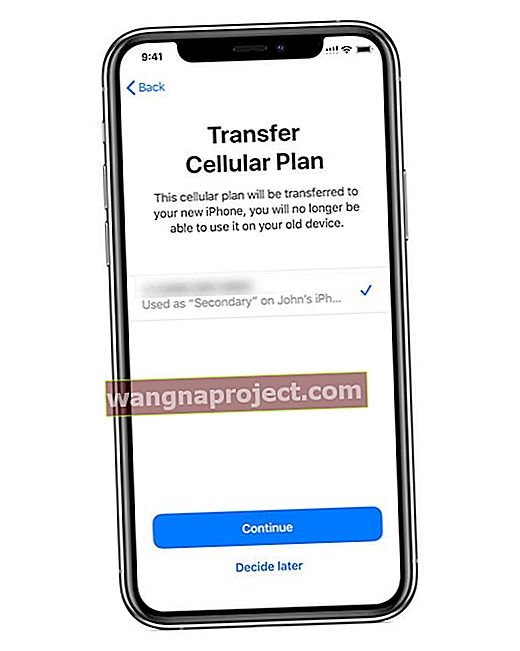
- Stuknij Kontynuuj
- Postępuj zgodnie z instrukcjami wyświetlanymi na ekranie, aby przenieść usługę
- Wykonaj połączenie na nowym iPhonie, aby sprawdzić łączność komórkową przed usunięciem planu komórkowego z poprzedniego iPhone'a
- Po aktywowaniu planu komórkowego eSIM na nowym iPhonie iOS automatycznie dezaktywuje go na poprzednim iPhonie
Spróbuj przenieść swój eSIM po skonfigurowaniu nowego iPhone'a
Jeśli masz dostępny zarówno stary iPhone, jak i masz już skonfigurowany nowy iPhone, możesz spróbować przenieść usługę eSIM, weryfikując transfer na starym urządzeniu.
- Na nowym iPhonie otwórz Ustawienia> Sieć komórkowa> Dodaj plan sieci komórkowej
- Jeśli Twój plan eSIM jest na liście, dotknij Dodaj plan sieci komórkowej u dołu ekranu
- Jeśli nie widzisz swojej karty eSIM, sprawdź, czy zalogowałeś się przy użyciu tego samego Apple ID
- Poszukaj na poprzednim telefonie iPhone wiadomości z pytaniem, czy chcesz przenieść numer telefonu eSIM na nowy telefon
- Kliknij Przenieś, aby zatwierdzić

- Umieść swój stary iPhone obok nowego iPhone'a, aby kontynuować
- Jeśli Twój nowy iPhone wyświetla baner kończący konfigurację planu komórkowego operatora, stuknij go i kontynuuj
- Zostaniesz przekierowany na stronę internetową swojego operatora, aby dokończyć transfer karty eSIM
Po zakończeniu transferu zadzwoń do nowego iPhone'a, aby sprawdzić, czy działa, przed usunięciem planu komórkowego z poprzedniego iPhone'a.
Nie masz dostępnego starego iPhone'a?
Jeśli nie masz już swojego poprzedniego iPhone'a, nie możesz korzystać z funkcji QuickStart. Zamiast tego wypróbuj poniższe wskazówki lub skontaktuj się z operatorem, aby przenieść swój plan eSIM.
Nadal masz kod QR swojego eSIM i kochasz DYI? Spróbuj
Jeśli uwielbiasz robić to sam, ORAZ zachowałeś informacje oraz kod QR, który otrzymałeś pierwotnie, aby skonfigurować eSim na starym telefonie, niektórym osobom udało się ponownie wykorzystać ten kod QR do skonfigurowania usługi eSIM w nowym telefonie.
Pamiętaj, aby wyjąć fizyczną kartę SIM, która została dostarczona z nowym iPhonem. Następnie ponownie zeskanuj kod QR eSIM, który Twój operator pierwotnie wysłał na Twój nowy iPhone.
Ten proces nie działa dla wszystkich przewoźników, więc spójrz na oryginalny kod QR i sprawdź, czy jest na nim coś w rodzaju „Ten unikalny kod QR jest przeznaczony do jednorazowego użytku tylko na jednym urządzeniu”. Jeśli zobaczysz ten komunikat lub coś podobnego, przejdź do czynności, aby skontaktować się z operatorem.

Ale jeśli masz te oryginalne informacje QR i nie widzisz żadnego języka, który działa tylko 1 raz dla 1 urządzenia, najpierw usuń plan komórkowy eSIM ze starego telefonu, a następnie spróbuj zeskanować kod QR za pomocą nowego iPhone'a.
Osoby, które próbowały tego procesu, musiały czekać od 5 minut do 24 godzin między usunięciem planu komórkowego ze starego telefonu, zanim pomyślnie aktywował się na nowym telefonie.
Jak usunąć plan komórkowy eSIM
- Iść do Ustawienia> Sieć komórkowa (lub Telefon komórkowy)
- W obszarze Plany komórkowe dotknij usługi eSIM
- Stuknij Usuń plan sieci komórkowej

Jeśli zdecydujesz się usunąć całą zawartość i ustawienia ze starego urządzenia, możesz jednocześnie wymazać kartę eSIM, wybierając opcję Wymaż wszystko .
Usunięcie karty eSIM z urządzenia nie powoduje anulowania planu komórkowego karty eSIM. Jeśli chcesz zrezygnować z usługi eSIM, musisz w tym celu skontaktować się z przewoźnikiem.
Po usunięciu karty eSIM ze starego iPhone'a aktywuj ją na nowym iPhonie
Jak wspomniano powyżej, osoby, które pomyślnie wykonały ten transfer, czekały od 5 minut do 24 godzin po usunięciu karty eSIM przed aktywacją jej na nowym iPhonie. Jeśli liczy się dla Ciebie czas, sugerowaliśmy skontaktowanie się z operatorem.
Nie możesz zeskanować kodu QR bez połączenia z Wi-Fi
Przed zeskanowaniem kodu QR upewnij się, że Twój nowy iPhone jest podłączony do Wi-Fi i czy łączy się z Internetem. Kod QR działa tylko wtedy, gdy telefon łączy się z Internetem i może przetwarzać kod QR za pośrednictwem serwerów operatora.
- Usuń fizyczną kartę SIM dostarczoną z nowym iPhonem, jeśli dotyczy (pomiń ten krok w przypadku iPhone'ów bez karty SIM)
- Przejdź do Ustawień
- Wybierz Sieć komórkowa lub Dane mobilne
- Wybierz opcję Dodaj plan sieci komórkowej
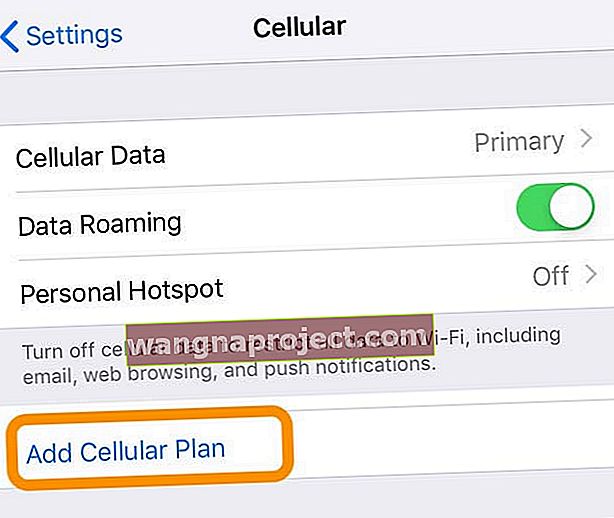
- Zeskanuj kod QR

- W razie potrzeby wprowadź kod potwierdzający dostarczony przez operatora
Najlepsza opcja dla większości z nas: skontaktuj się ze swoim operatorem, aby zmienić karty eSIM między urządzeniami
Jeśli nie masz tych oryginalnych informacji o kodzie QR, zobacz, że operator określa, że możesz użyć kodu QR tylko raz na jednym urządzeniu, lub próbowałeś go użyć, ale pojawia się błąd informujący, że nie można dodać abonamentu komórkowego ponieważ kod stracił ważność, najlepiej skontaktować się z operatorem lub odwiedzić go.
Jeśli zapytają, dlaczego potrzebujesz nowej karty eSIM?
- Powiedz im, że chcesz wymienić istniejące urządzenie eSIM
- Zmieniasz lub uaktualniasz obecnego iPhone'a na inny iPhone obsługujący kartę eSIM
Kiedy próbowaliśmy zmienić naszą usługę eSIM Verizon z iPhone'a XR na iPhone'a 11, mimo że mieliśmy oryginalny kod QR, nie byliśmy w stanie skonfigurować go na nowym iPhonie.
Uzyskaj nowy kod QR dla swojego nowego urządzenia
Ostatecznie po kilku nieudanych próbach skontaktowaliśmy się z obsługą klienta Verizon i powiedziano nam, że dzięki usłudze Verizon eSIM potrzebujemy nowego kodu QR, aby przenieść eSIM do naszego nowego iPhone'a 11. Mogliśmy albo udać się do sklepu, albo skontaktować się z pomocą techniczną Verizon.
W końcu zadzwoniliśmy do działu obsługi klienta z innego telefonu i poprosiliśmy o pomoc dedykowanego członka zespołu wsparcia technicznego eSim
Jeśli w końcu zadzwonisz do swojego operatora, upewnij się, że dzwonisz z telefonu, który nie jest powiązany z usługą eSIM - nie ze starego iPhone'a ani z nowego iPhone'a. To ważny krok w zamianie usługi eSIM na nowe urządzenie.
Następnie poprosiliśmy, aby przełączyli usługę eSIM na nowy iPhone, zachowując ten sam numer telefonu i usługę aktualnie powiązaną z tym eSIM.
Zweryfikowaliśmy naszą tożsamość za pomocą wiadomości tekstowej wysłanej do starego iPhone'a, a następnie dostarczyliśmy cyfrowy IMEI eSIM nowego iPhone'a 11 oraz numery MEID telefonu. 
Następnie wysłano nam nowy kod QR do wykorzystania na iPhonie 11.
Nadal nie możesz przenieść karty eSIM na nowy iPhone?
Jeśli wykonałeś wszystkie kroki u swojego operatora i nadal nie działa, prawdopodobnie musisz najpierw aktywować swój numer telefonu za pomocą fizycznej karty SIM na nowym iPhonie, A NASTĘPNIE przenieść to na eSIM nowego iPhone'a.
Tak, to bolesny proces. Najlepiej jest to zrobić za pośrednictwem zespołu wsparcia technicznego Twojego przewoźnika.
Krok 1: Aktywuj fizyczną kartę SIM swojego nowego iPhone'a za pomocą obecnego numeru telefonu eSIM
Krok 2: Przenieś fizyczną kartę SIM swojego nowego iPhone'a na eSIM
Widzisz komunikat o przeniesieniu planu komórkowego?
Planujesz sprzedaż, rozdawanie lub wymianę starego iPhone'a z obsługą karty eSIM?
Upewnij się, że usunąłeś informacje eSIM ze starego iPhone'a!
Jak usunąć kartę eSIM
- Musisz przejść w Ustawienia> Ogólne> Resetuj
- Kliknij Usuń wszystkie plany danych
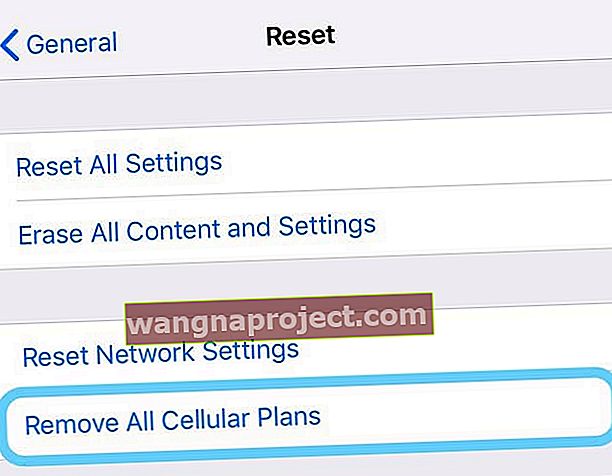
- Możesz też wybrać opcję Wymaż całą zawartość i ustawienia i stuknąć opcję Wymaż wszystko

Wykonaj również następujące kroki, zanim oddasz swój iPhone
- Wyłącz Znajdź mój iPhone w Ustawienia> Apple ID> iCloud> Znajdź mój
- W razie potrzeby rozparuj zegarek Apple Watch
- Wyloguj się z iCloud oraz iTunes i App Store
- Usuń wszystkie swoje dane osobowe. Ogólne> Resetuj> Wymaż całą zawartość i ustawienia
- Jeśli przełączasz się na urządzenia inne niż Apple, wyrejestruj iMessage i FaceTime
Wskazówki dla czytelników 
- Używam Verizon eSIM do mojego iPhone'a. Wszystko, co zrobiłem, to wyjąć kartę SIM Verizon (fizyczną), która była w moim nowym iPhonie 11 Pro i ponownie zeskanowałem kod QR eSIM, który Verizon pierwotnie wysłał na mój nowy iPhone 11. Działało jak urok i nie potrzebowałem aby w ogóle uzyskać nowy kod QR z Verizon.
- Zatrzymali się w moim lokalnym sklepie AT&T zaraz po odebraniu mojego nowego iPhone'a 11. Szybko zmienili moją kartę eSIM z mojego iPhone'a XR na mojego nowego iPhone'a 11 - zajęło to tylko kilka minut i gotowe!
- Warto sprawdzić witrynę internetową swojego operatora, aby sprawdzić, czy numer IMEI wymieniony na koncie jest przeznaczony dla karty eSIM. Jeśli tak, możesz ponownie użyć tego kodu QR karty eSIM. Dla mnie używam Verizon, a mój IMEI był dla mojego eSIM, więc ponownie użyłem tego samego kodu QR. Najpierw wyjmij fizyczną kartę SIM z nowego iPhone'a, dodaj abonament komórkowy, zeskanuj oryginalny kod QR, który Verizon wysłał, kiedy po raz pierwszy zmieniłem na eSIM, i zaktualizuj mój nowy iPhone 11 w ciągu zaledwie kilku minut. Po kilku sekundach pojawiły się komunikaty aktywacyjne! W ogóle nie musiałem dzwonić ani odwiedzać Verizon - dzięki Bogu!
- Próbowałem ponownie użyć mojego kodu QR, ale pojawił się błąd informujący, że kod QR nie jest już ważny. Najwyraźniej w pewnym momencie kody QR tracą ważność